реклама
 Още през януари се лекувах с нов лаптоп, мобилна работна станция. В сравнение със стария ми лаптоп, новата машина работеше със светлината. Въпреки това, с целия софтуер, който идваше и излизаше през месеците, и въпреки редовната поддръжка на системата, някои незначителни, но досадни грешки се промъкнаха заедно с производителността бавно намаляваща. В даден момент преинсталирането на вашата машина просто е неизбежно. Въпреки че моята система все още не беше в този момент, реших, че е време да изчистя бойното поле миналия уикенд.
Още през януари се лекувах с нов лаптоп, мобилна работна станция. В сравнение със стария ми лаптоп, новата машина работеше със светлината. Въпреки това, с целия софтуер, който идваше и излизаше през месеците, и въпреки редовната поддръжка на системата, някои незначителни, но досадни грешки се промъкнаха заедно с производителността бавно намаляваща. В даден момент преинсталирането на вашата машина просто е неизбежно. Въпреки че моята система все още не беше в този момент, реших, че е време да изчистя бойното поле миналия уикенд.
За мен това не е досадна задача, всъщност доста ми харесва процеса. Но нещото е, че създаването на система от нулата, както и възстановяването на лични настройки, потребителски данни и архивиране, отнема много време. Понякога може да нямате време. По този начин, при спешни случаи винаги е разумно да се поправите бързо, отколкото CD с Knoppix. Има два начина ...
Създайте системно изображение
Ако в момента имате стабилна и гладко работеща система, можете да създадете изображение на вашата система. Това е най-удобното решение, защото включва всички ваши лични настройки и предпочитания.
 Инструментът за избор тук е Paragon Drive Backup Express. Това е модел на софтуер: бърз, интуитивен потребителски интерфейс, обстойна документация и безплатен. ОК, щастливият човек до менюто е малко прекалено.
Инструментът за избор тук е Paragon Drive Backup Express. Това е модел на софтуер: бърз, интуитивен потребителски интерфейс, обстойна документация и безплатен. ОК, щастливият човек до менюто е малко прекалено.
За да инсталирате програмата, трябва да получите безплатен сериал, което означава, че трябва да се регистрирате в Paragon, като използвате валиден имейл адрес. Мисля, че за софтуер с такова качество е разумно да се иска.
Настройката е проста, няма повече изненади. Менюто е първото нещо, което се появява при зареждане на програмата. Тъй като Drive Backup използва гореща технология за архивиране, архивирането може да работи, докато компютърът се използва, което го прави много удобен за използване. За съжаление, безплатната версия не предлага резервни архиви.
Стъпка 1: Изберете какво искате да архивирате.

Стъпка 2: Започнете, седнете и изчакайте или продължете да работите.
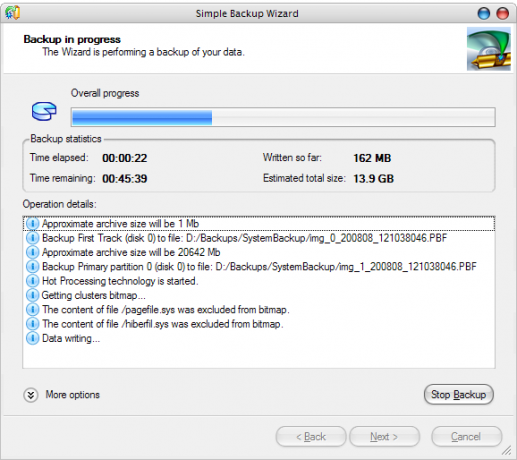
Стъпка 3: Проверете валидността на файла.
Стъпка 4: Създайте носител за възстановяване за случая, в който не можете да стартирате компютъра си.
Това може да бъде флаш памет или CD / DVD диск. Когато използвате USB флаш, имайте предвид, че всички файлове, които понастоящем се намират, ще бъдат премахнати. Стикът ще се превърне в специализирана среда за възстановяване, така че трябва да получите отделна за тази цел.
Стъпка 5: Бедствие!
В случай на бедствие, поставете своя носител за възстановяване, стартирайте компютъра си, уверете се, че BIOS ви позволява да се стартирате вашия USB стик или CD / DVD устройство, стартирайте програмата за възстановяване на стика и стартирайте Simple Wizard Wizard. Цялата процедура е много, много добре документирана в ръководството за потребителя и наистина не е сложна. Ако обаче искате да сте супер безопасни, отпечатайте го.
Когато се опитах да стартирам възстановяването, имах леки проблеми при нормалния режим. Програмата ще замръзне наполовина чрез зареждане от CD. Затова пробвах безопасния режим и отново имах някои проблеми, този път с твърди дискове i / o грешки. Програмата обаче продължи и след като изброи всички открити дялове и дискове, бързо намерих резервния файл и проведох възстановяване на стария си лаптоп без допълнителни проблеми.
Създайте компактдиск за инсталация
Ако създаването на изображение от работеща система не е опция, можете поне да подготвите инсталационен компактдиск, който ще ви спести главоболието от ръчно добавяне на потребителски акаунти, драйвери, софтуер и други.
Чудесен инструмент за тази задача е Windows Utatended CD Creator на Vitali Graf. Това, от което се нуждаете, е валиден компактдиск за Windows и целият софтуер, драйвери, лепенки и актуални корекции, които искате да включите в персонализирания си компактдиск. Програмата също изисква Net Framework 1.1 или 2.0. За създаването на компактдиска естествено ще ви е необходим софтуер и подходящ хардуер за записване на ISO изображения на CD или DVD Най-добрите, безплатни алтернативи на Nero CD / DVD записващо устройствоНе прахосвайте пари за запис на CD / DVD инструмент! Безплатна програма може да бъде всичко, от което се нуждаете. Тук сме съставили пет алтернативи на Nero Burning ROM за вашия компютър с Windows. Прочетете още и празен диск.

Какъв е вашият ритуал за възстановяване на вашата операционна система? Кои стратегии и инструменти прилагате?
Тина пише за потребителските технологии повече от десетилетие. Има докторска степен по природни науки, диплома от Германия и магистърска степен от Швеция. Аналитичният й опит е помогнал на нейния успех като технологичен журналист в MakeUseOf, където сега ръководи изследванията и операциите с ключови думи.


